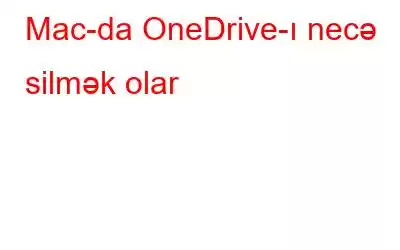Mac-da OneDrive-ı necə silmək barədə düşünürsünüz? Biz sizi əhatə etdik. Mac-da OneDrive-ı tamamilə asanlıqla silməyin bir çox yolu var.
Hamımıza məlum olduğu kimi, OneDrive Microsoft tərəfindən idarə olunan və bizə asanlıqla daxil olmaq imkanı verən pulsuz bulud saxlama xidmətidir. cihazlar arasında fayl və məlumatlar. Beləliklə, sabit diskinizi bağlamaq əvəzinə, OneDrive sizə şəkillərinizi, musiqinizi, sənədlərinizi və ehtimal ki, hər hansı şəxsi əşyalarınızı asanlıqla saxlaya biləcəyiniz platforma təklif edir.
Baxmayaraq ki, , hər hansı mümkün səbəbə görə Mac-da OneDrive-ı silmək istəyirsinizsə, biz sizə rəhbərlik etmək üçün buradayıq!
Həmçinin oxuyun: Bulud Saxlamasının Üstünlükləri – Buludda Vacib Məlumatlarınızı Yedəkləyin
Mümkün olan ən sürətli və ən sadə üsullarla Mac-da OneDrive-ı necə silmək barədə addım-addım təlimatımıza başlayaq.
Mac-da OneDrive-ı necə silmək olar
MacOS-da OneDrive ilə vidalaşmağın iki ağıllı yolu var. Bunlardan biri sadəcə OneDrive hesabınızdan çıxdığınız, bütün fayl və məlumatlarınızı sildiyiniz yerdir. İkincisi, OneDrive yardım proqramını heç vaxt olmadığı kimi tamamilə silməkdir.
Həmçinin oxuyun: Fayllarınızı Microsoft OneDrive ilə necə idarə etmək olar?
#1 Çıxış OneDrive Hesabınızdan
MacOS-da OneDrive xidmətlərindən artıq istifadə etmək istəmirsinizsə, sadəcə olaraq Microsoft OneDrive hesabınızdan çıxa bilərsiniz.
Mac-da OneDrive-ı işə salın və sonra hesabınızdan çıxın.
Fayllarınız, datanız hələ də bulud serverlərində saxlanacaq ki, siz artıq qiymətli məlumatlarınızı itirməkdən narahat olmayacaqsınız. Sadəcə OneDrive simvolunu Zibil qutusuna sürükləyib atmağa qərar versəniz, məlumatlarınız hələ də orada olacaq. Bəli, bütün məlumat kitabxananızı silmək və bütün OneDrive paketindən xilas olmaq istəyirsinizsə, gəlin növbəti həll yoluna keçək.
Həmçinin oxuyun: One Drive Personal Vault: Necə və Niyə İstifadə olunmalıdır ?
#2 OneDrive-ı Mac-dan tamamilə silin
Mac-da OneDrive-ı silmək üçün bu sürətli addımları izləyin.
Yerləşdirilmiş OneDrive ikonasına toxunun. masa üstü və sonra Parametrləri açmaq üçün üç nöqtəli işarəni vurun. “OneDrive-dan çıxın” seçin.
Növbəti addımda Mac-ın Finder pəncərəsini açın. Sol menyu panelindən “Proqramlar”ı seçin.
“OneDrive”ı tapmaq üçün proqramlar siyahısında sürüşdürün. Bunun üzərinə sağ klikləyin və “Zibil qutusuna köçürün” seçiminə toxunun.
Yaxşı, yolun yarısındasınız. orda! Mac-da hələ də bir neçə qalıq kitabxana faylı var ki, onlardan xəbəriniz yoxdur. OneDrive-ı Mac-dan tamamilə silmək üçün biz OneDrive ilə əlaqəli bütün növ fayl və proqramları tapıb siləcəyik.
İndi Mac-ın Sistem Kitabxanası qovluğuna gedəcəyik. Mac-da Kitabxana qovluğu adətən gizlədilir, lakin siz istənilən vaxt müvəqqəti faylları silmək, keş fayllarını silmək və s. üçün ona daxil ola bilərsiniz.
Mac-ın Finder proqramını açın və sonra Command+Shift+G düymələri kombinasiyasını basın. Ekranın yuxarı sağ küncündə yerləşdirilmiş axtarış qutusuna “~/Kitabxana” yazın və Enter düyməsini basın.
Kitabxana qovluğu açıldıqdan sonra aşağıdakı alt qovluqlara keçin: OneDrive izlərini silin. (Yuxarıdakı şəkilə baxın)
- ~Kitabxana/Tətbiq Dəstəyi/
- ~Kitabxana/Konteynerlər/
- ~Kitabxana/Keşlər/
- ~Kitabxana/Tercihlər/
- ~Kitabxana/Kukilər/
- ~Kitabxana/Loglar/
- ~Kitabxana/LaunchAgents/
Yuxarıda qeyd olunan bütün bu yerlərdən OneDrive fayllarını silin. Bütün bu fayl yerlərinə əl ilə getmək və OneDrive məlumatlarını silmək bir az yorucu görünə bilər. Lakin bu, OneDrive-ı Mac-da tamamilə silməyin ən təsirli yollarından biridir.
Arzuolunmaz Lazımsız Faylları Silmək üçün Disk Clean Pro-nu endirin
Sizcə, OneDrive-ı əl ilə silmək bütün faylları siləcək? onun məlumatları və macOS-dan izləri? Siz səhv edə bilərsiniz! Təmizləmə və optimallaşdırma alətinin köməyindən istifadə etmək sizə işi minimum vaxt və səylə yerinə yetirməyə kömək edə bilər.
Disk Clean Pro macOS üçün nəinki onun performansını artırır, həm də azad edir. lazımsız faylları və zərərli proqram infeksiyalarını silməklə xeyli disk sahəsini artırın. Bu gözəl alət yalnız bir neçə kliklə Mac-ın sürətini və performansını düzəldə bilər.
Disk Clean Pro da edə bilər OneDrive-ı Mac-dan silməkdə sizə kömək edir, çünki o, macOS üçün ən yaxşı təmizləmə və optimallaşdırma vasitələrindən biri kimi çıxış edir. O, lazımsız faylları, jurnalları, dublikatları, böyük faylları, köhnə yükləmələri və cihazınızın performansını optimallaşdırmaq üçün nəyi təmizləmək üçün sizə çoxsaylı skan rejimi təklif edir.
Sadəcə cihazınızda Disk Clean Pro yardım proqramını işə salın, Tək Klik seçin. Təmizləmə və getməyə hazırsınız!
Həmçinin oxuyun: Mac-da lazımsız faylları necə təmizləmək - lazımsız fayllardan qurtulun
Nəticə
Mac-da OneDrive-ı silmək üçün yuxarıda qeyd olunan üsullardan hər hansı birini istifadə edə bilərsiniz. OneDrive sabit diskdə yer tutmur, lakin siz hələ də onun bütün məzmununu silmək qərarına gəlsəniz, bu yazıdan bələdçi kimi istifadə edə bilərsiniz. Bütün bu addımları düzgün yerinə yetirsəniz, macOS-dan bütün OneDrive məlumatlarından asanlıqla xilas ola bilərsiniz.
oxumaq: 0